重新分配專員的所有權
當專員的原始擁有者因辭職或角色變更而不再可用時,有效地編輯和管理專員可能具有挑戰性。 本指南將引導您完成將專員的擁有權重新分配給新用戶的過程。
當前專員擁有者
在此範例中,目前擁有者是 Sonu Jain。

設定重新指派
取得 Dataverse URL。 DataVerse URL 通常遵循類似以下的格式:<https://<organization_name>.crm.dynamics.com.>
打開要重新分配擁有權的專員,然後選擇 Settings>專員 details。
選擇 View Solution to launch Power Apps,這是用於管理專員的平臺。
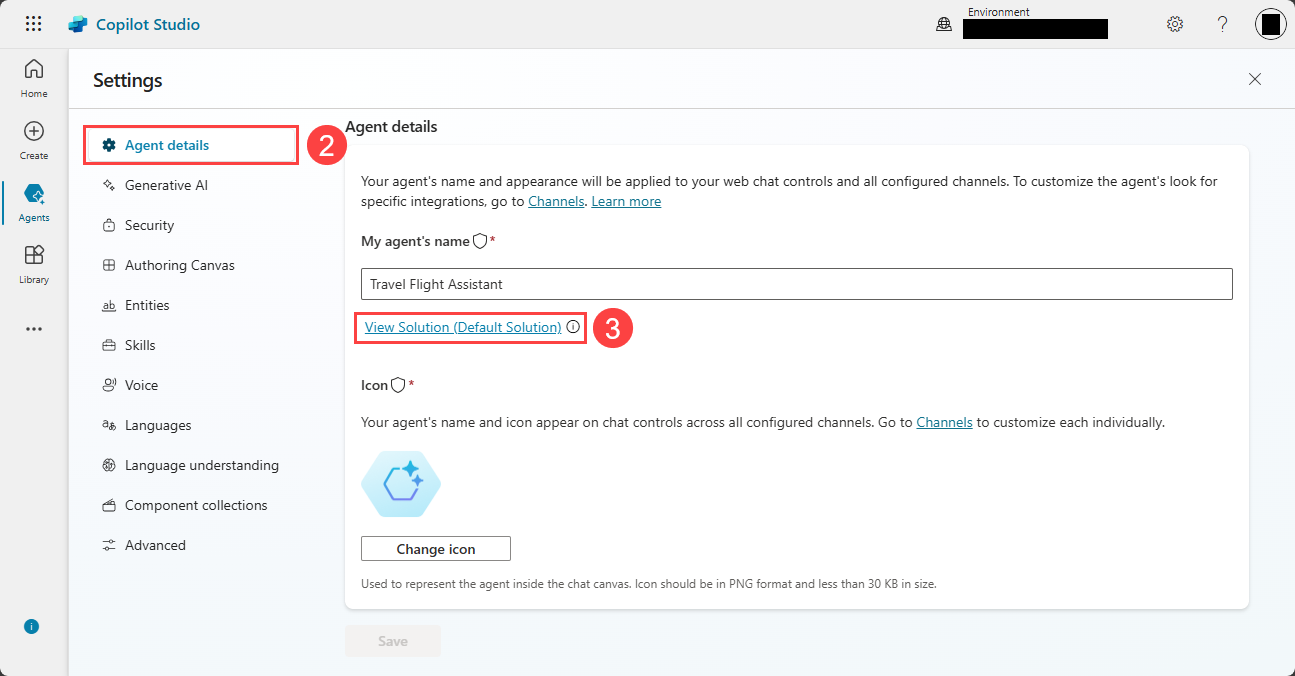
訪問高級設置
在 Power Apps 中,選取設定圖示。
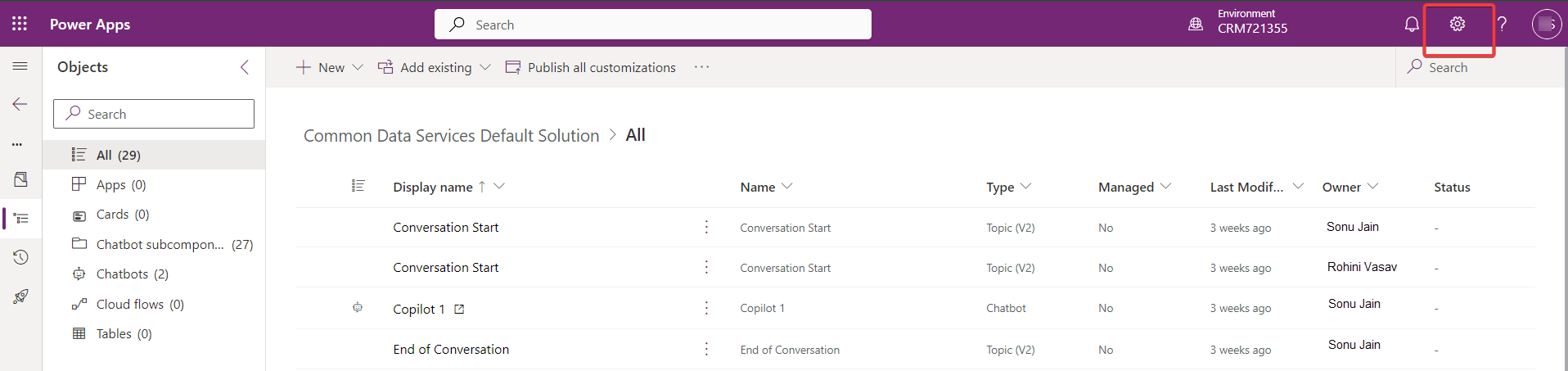
從下拉式功能表中選擇進階設定。
注意
URL 應遵循以下結構:<DATAVERSE_URL>/main.aspx?forceUCI=1&pagetype=entitylist&etn=bot
<DATAVERSE_URL> 看起來應該會像這樣:
https://org21dabeee.crm.dynamics.com/

將專員分配給新使用者
注意
在轉移擁有權之前,請確保新使用者具有有效管理專員所需的許可權。
選擇啟動的專員。
選擇指派以啟動指派聊天機器人對話方塊。
選擇新的擁有者。
選擇 Assign 以完成所有權轉移。
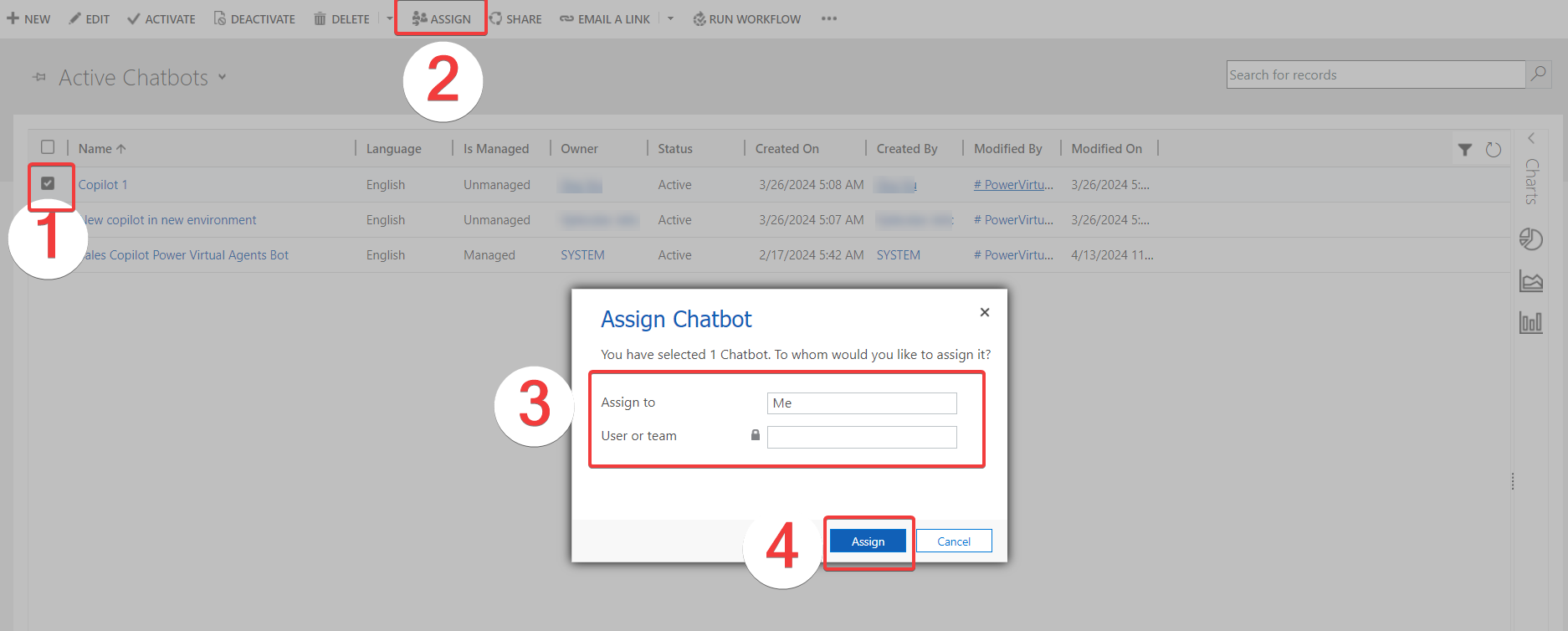
新的專員擁有者
現在新的擁有者是 Mihaly Fodor。

注意
在專員 Studio for Teams 中,團隊的任何擁有者也應該是專員 Studio 專員的管理員。 有關更多資訊,請參閱 分享與其他使用者的代理。